Sobald Sie Ihre neuen AirPods oder die Powerbeats Pro erstmalig mit einem auf iOS 13.2 aktualisierten iPhone verbinden, wird Ihnen ein Pop-up angezeigt, dass Sie über die neue Funktion informiert. Bereits hier können Sie entscheiden, ob Sie die Funktion aktivieren möchten oder zu einem späteren Zeitpunkt einschalten.
Mehr Apple-Wissen für dich.
Mac Life+ ist die digitale Abo-Flatrate mit exklusiven, unabhängigen Tests, Tipps und Ratgebern für alle Apple-Anwenderinnen und Anwender - ganz egal ob neu mit dabei oder Profi!
Mac Life+ beinhaltet
- Zugriff auf alle Online-Inhalte von Mac Life+
- alle digitalen Ausgaben der Mac Life, unserer Sonderhefte und Fachbücher im Zugriff
- exklusive Tests, Artikel und Hintergründe vorab lesen
- maclife.de ohne Werbebanner lesen
- Satte Rabatte: Mac, iPhone und iPad sowie Zubehör bis zu 15 Prozent günstiger kaufen!
✔ SOFORT gratis und ohne Risiko testen: Der erste Monat ist kostenlos, danach nur 6,99 Euro/Monat.
✔ Im Jahresabo noch günstiger! Wenn du direkt für ein ganzes Jahr abonnierst, bezahlst du sogar nur 4,99 Euro pro Monat.
Alternativ dazu können Sie auch die Einstellungen aufrufen und „Mitteilungen“ auswählen. Dort finden Sie gleich oben den Eintrag „Nachrichten mit Siri ankündigen“. Ein Tipp darauf öffnet ein weiteres Untermenü:
Wenn AirPods (2. Generation) und manche Beats-Kopförer angeschlossen sind, kann Siri deine Nachrichten vorlesen., ohne dass das iPhone entsperrt werden muss. Siri vermeidet es, dich zu unterbrechen, und achtet nach dem Vorlesen auf deine Stimme, sodass du antworten kannst, ohne „Hey Siri“ zu sagen.
Aktivieren Sie die Funktion, indem Sie den Schieberegler neben „Nachrichten mit Siri ankündigen“ nach rechts ziehen. Darunter können Sie nun etwa für die Anwendung „Nachrichten“ entscheiden, ob die Nachrichten vorgelesen werden sollen und für welche Personengruppe dies gilt. So können Sie sich nur Nachrichten von Favoriten oder Kontakten vorlesen lassen. Darüber hinaus können Sie hier auch entscheiden, ob Sie eine Antwort ohne zusätzliche Bestätigung (nochmaliges Vorlesen durch Siri) senden möchten. Dies ist allerdings nur bedingt empfehlenswert.


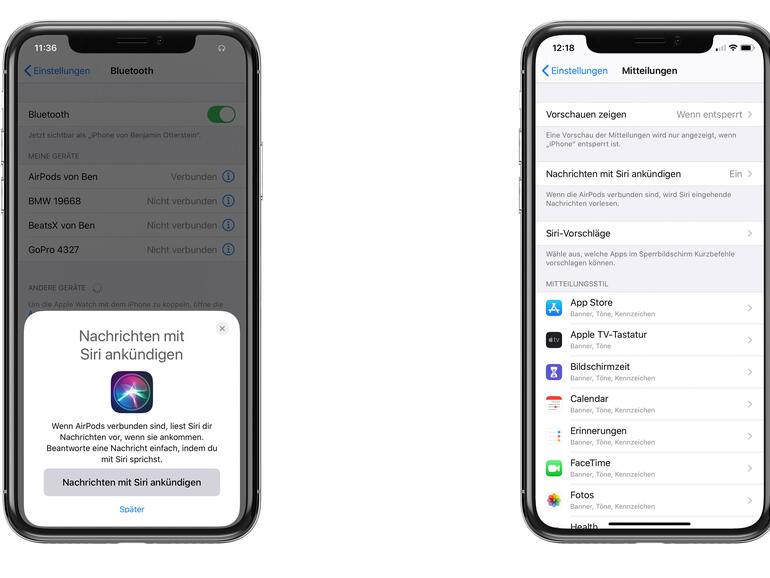
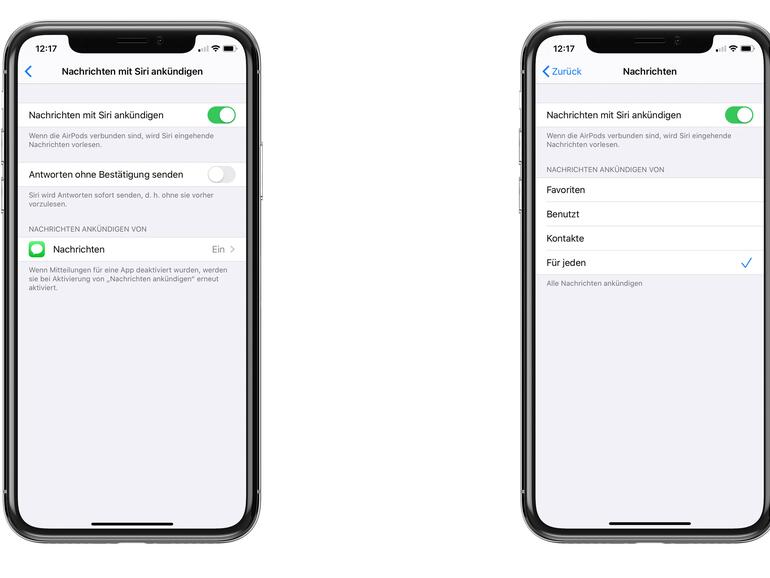

Diskutiere mit!
Hier kannst du den Artikel "AirPods Pro: So lassen Sie sich von Siri Nachrichten vorlesen" kommentieren. Melde dich einfach mit deinem maclife.de-Account an oder fülle die unten stehenden Felder aus.
Geht leider nur bei den Nachrichten und nicht bei z.B. WhatsApp
tja... die meisten meiner Kontakte nutzt Android... und iMessage verkommt zur SMS Schleuder ... ohne weitere Messenger zur Auswahl bringt mir das Feature nix...